
Windowsの新機能といえば、CopilotやRecallのようなAI系の機能が注目を集めています。しかし、実は地味ながらも日常的にはさらに役立つ「クリップボード履歴」機能がWindows 11には標準搭載されています。
通常、コピー&ペーストは「Ctrl + C → Ctrl + V」で1回分しか記憶されません。しかし「Win + V」を使えば、最大25件までのコピー履歴を呼び出せるようになります。
テキストだけでなく画像や絵文字にも対応し、頻繁に使う項目はピン留めもでき、不要な履歴は手動で削除できます。今まで使っていなかったという方や、サードパーティツールを利用していたという方も、一度は試してみるべき機能だといえます。
導入方法は?
Windows 11のクリープボードは初期状態では無効化されています。以下の手順で有効化できます。
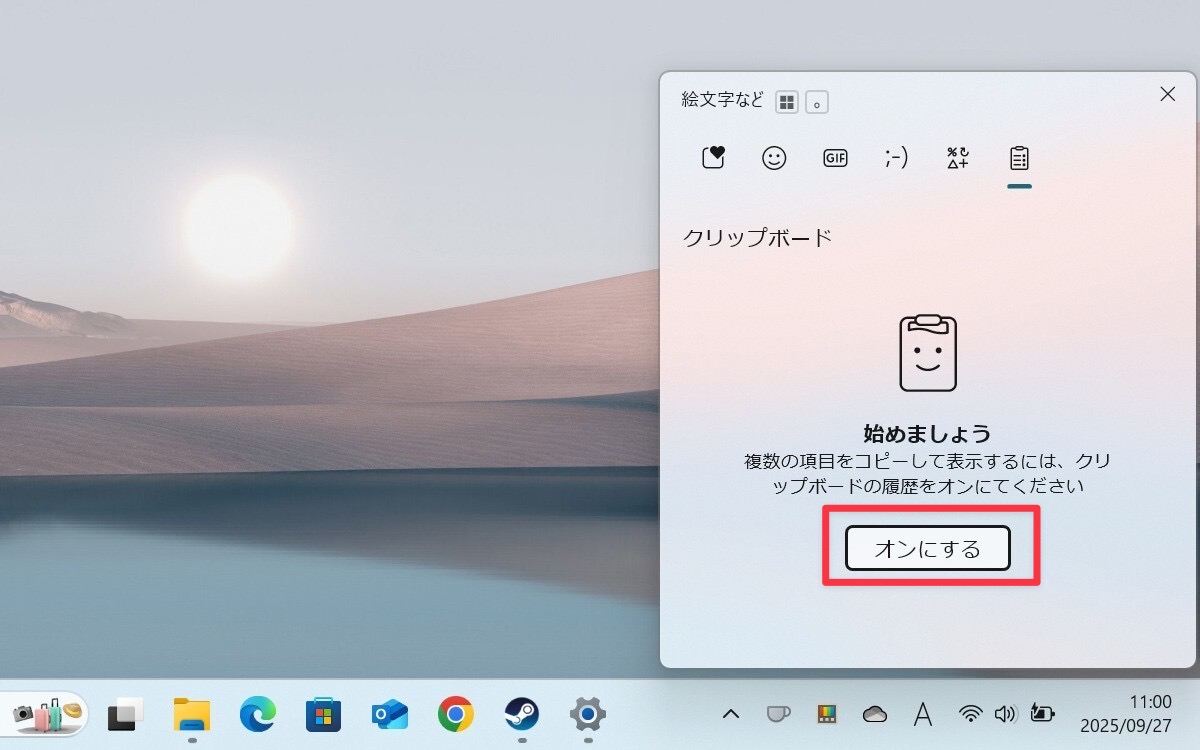
-
キーボードで Win + V を押す。
-
「始めましょう」というポップアップウィンドウが表示されたら、[オンにする] をクリック。
これだけで、履歴機能がすぐに使えるようになります。
設定画面から有効化することができます。
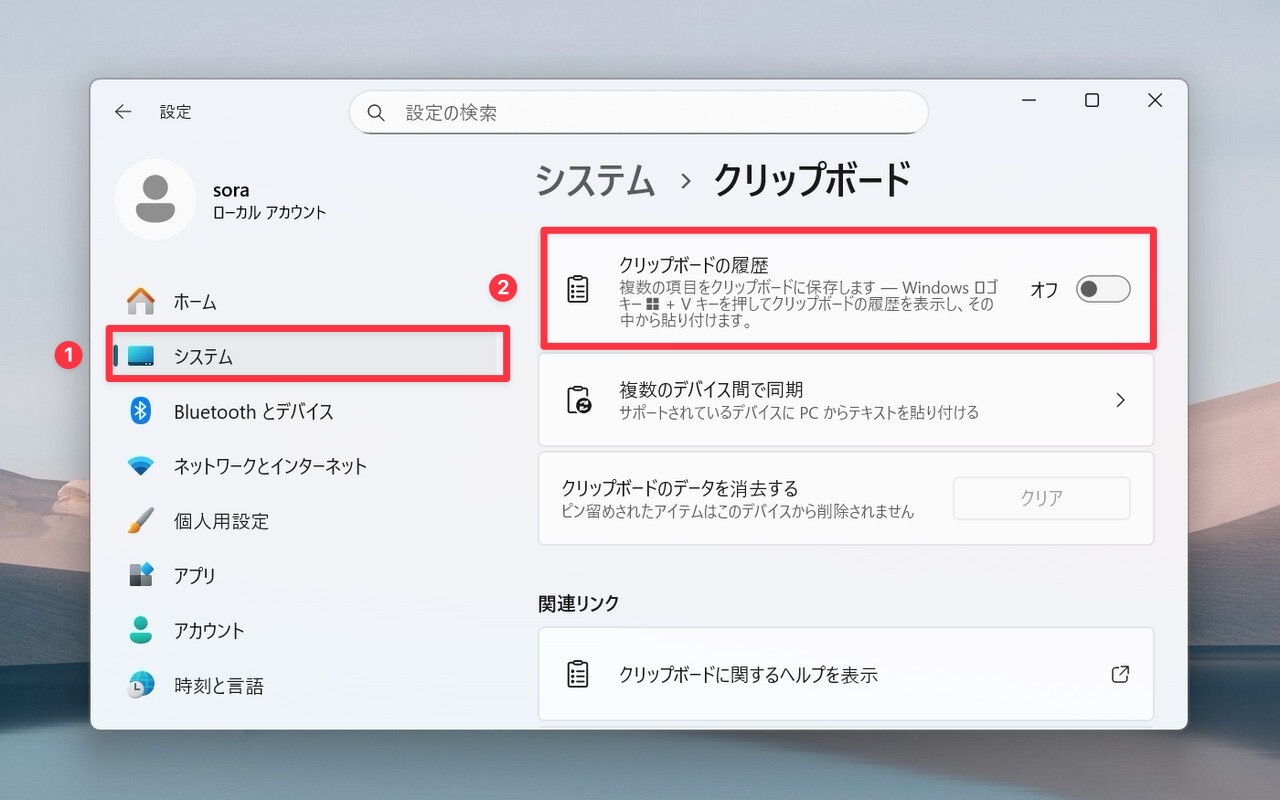
-
Win + I を押して「設定」を開く。
-
左メニューから [システム > クリップボード] を選択。
-
「クリップボードの履歴」を オン にする。
これで、コピーしたテキストや画像が最大25件まで保存され、 Win + V で一覧表示&選択して貼り付けが可能になります。
複数デバイスで同期も可能
Microsoftアカウントでログインしていれば、クリップボード履歴は複数のWindowsデバイス間で同期されます。自宅PCと職場PCを行き来する人にとっては、作業の連続性が格段に向上します。
また、Microsoft PowerToysの「Advanced Paste」機能と連携すれば、AIを活用した高度なペースト操作も可能になります。
まとめ
かつてWindowsのクリップボード履歴といえばサードパーティツールを使用するのは常識でした。しかしWindows 11には標準でクリップボード履歴機能が搭載されており、ツールをインストールしなくても便利な機能をすぐに使うことができます。クリップボード履歴を一度も使ったことがないという方も実際に使ってみればすぐに便利さが実感できると思います。








